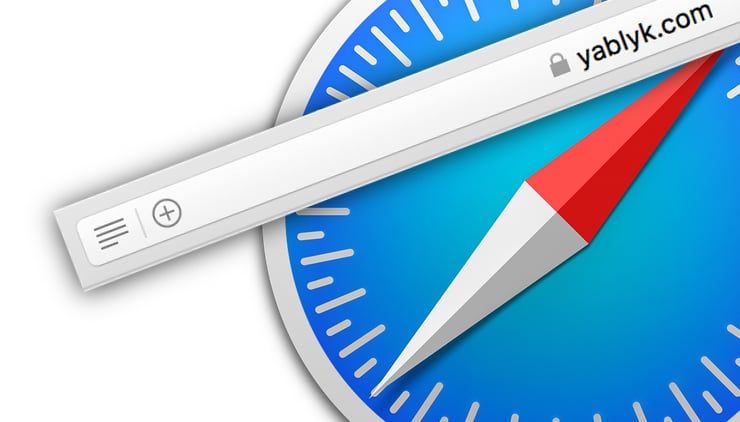De leesmodus van Safari geeft gebruikers de mogelijkheid om op internet te surfen zonder advertenties, video’s, links naar gesponsorde inhoud of andere afleiding.
OVER HET ONDERWERP: Stapels in macOS, of hoe u bestanden op uw bureaublad in nette groepen kunt ordenen.
Er zijn 3 manieren om Safari-leesweergave op Mac handmatig in te schakelen:
ga naar het menu “Bekijken” → “Leesmodus tonen”; druk op de toetsencombinatie ⇧Shift + ⌘Cmd + R; klik op het pictogram links van de sitenaam.
Bovendien kunt u uw browser zo configureren dat alle weergegeven internetpagina’s in leesmodus worden geopend, zolang dit door de site wordt ondersteund (de hoofdpagina’s van de sitepagina’s worden niet weergegeven in leesmodus).
OVER HET ONDERWERP: Hot corners in macOS: wat ze zijn, hoe te configureren en te gebruiken.
Leesmodus instellen voor een specifieke website
1. Open de gewenste website. Klik met de rechtermuisknop op het veld van de adresbalk en selecteer in het menu dat verschijnt de optie “Instellingen voor het “siteadres” of in de Safari-browser → “Instellingen voor het “siteadres” “.
2. Er verschijnt een pop-upmenu onder de adresbalk. Selecteer de optie “Bij bezoek” siteadres “”. Als u altijd de leesmodus voor deze site wilt gebruiken, vinkt u het vakje aan naast “Gebruiken om te lezen, indien mogelijk”.
3. Klik ergens op het scherm om het menu te verlaten.
OVER HET ONDERWERP: MacOS-sneltoetsen die iedereen zou moeten kennen.
Hoe websites te beheren die zijn ingesteld op de leesmodus
1. Open Safari → “Voorkeuren”;
2. Klik in het instellingenmenu op het pictogram “Websites” bovenaan het scherm;
3. Selecteer de optie Lezen in de linkerzijbalk;
4. In het rechterdeelvenster ziet u een lijst met bronnen waarvoor de leesmodus is ingesteld. Om de modus in of uit te schakelen, selecteert u “Aan” of “Uit” in het vervolgkeuzemenu naast elke website.
5. Onderaan het instellingenpaneel is er een optie “Bij het bezoeken van andere websites”, waarmee u de leesmodus kunt in- of uitschakelen voor de internetbronnen die u opent;
6. Sluit het venster. Dat is eigenlijk alles.
Zie ook: